WEBサイトを運営している時に、
特定のユーザーにのみ閲覧許可したい記事やコンテンツがある場合があります。
会員サイトを作成したり、特別なコンテンツ提供の場合だったりに考えられる状況です。
こういった場合にサイト全体にパスワードをかけて、
パスワードを知るユーザーのみアクセスできるようにすることができます。
WordPressでのサイト運営だとしたらワードプレスプラグインで簡単に設定できます。

運営するWordPressサイト全体にパスワードをかけて、
特定のパスワードを知るユーザーしか閲覧できなく制限するプラグイン
Password Protectedを解説します。
通常、サイトにパスワードをかけたりするには、
.htaccessを利用しますが、こちらを利用する方がはるかにシンプルだったので紹介します。
またエックスサーバー利用時にはサーバー側でパスワードをかけることもできます。
Password Protectedの導入
- Password Protectedのインストール
- プラグインを有効化します。
導入は非常に簡単で、プラグインの検索からインストールできます。
以下の記事を参照してインストールしていきます。
ワードプレスプラグインPassword Protectedのオフィシャルサイトもあります。
Password Protected OFFICIAL
Password Protectedをインストールしたら有効化しておきます。
これで基本的な導入は完了です。
Password Protectedのパスワード設定
ダッシュボード「設定」→「Password Protected」より設定します。
- Enabledにして有効にします。
- New Password部分にパスワードを入力します。
- 設定を「変更を保存」でセーブします。
ここで設定するパスワードは「サイト全体を閲覧する為に必要なパスワード」です。
記事ごとにパスワードをかける場合は、投稿ページの右側「公開状態」から設定します。
これでPassword Protectedの設定は完了です。
設定完了後サイトにアクセスすると、以下の画面になります。
パスワードを入力してサイトにアクセスできます。
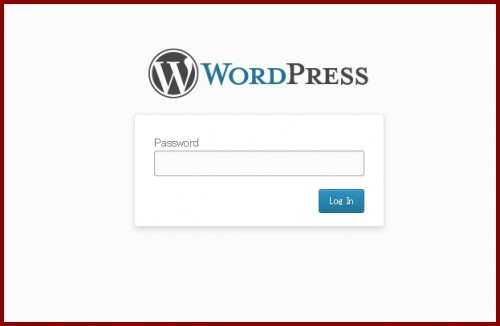
上記の部分にパスワードを正しく記入しないと、サイトにアクセスできなくなっています。
パスワードがわからなくなったら
もしも設定したパスワードがわからなくなった場合には、
通常のダッシュボードからアクセスして、パスワードを変更して対応します。
どうしてもログインすることができなくなってしまった場合には、
サーバー上から「wp-content/plugins/」にアクセスし、
プラグイン「password-protected」を削除すれば解除されます。
エックスサーバー利用時にはサーバー側でもパスワードかけられる
Password ProtectedはWordpress利用時のパスワード設定に便利なプラグインです。
しかしWordpressサイトでないと利用できません。
HTMLサイトなどをパスワードかけたい場合は「.htaccess」ファイルを利用します。
利用しているレンタルサーバーがエックスサーバーの場合には、
サーバー側で簡単にパスワードによるアクセス制限をかけることが可能です。
以下簡単に手順を解説します。
- エックスサーバーから指定のドメイン設定に移動します
- 「アクセス制限」をクリックして移動します
- アクセス制限するドメイン階層フォルダ設定
- アクセス許可ユーザー設定
以下の赤枠部分「アクセス制限」部分に移動します。
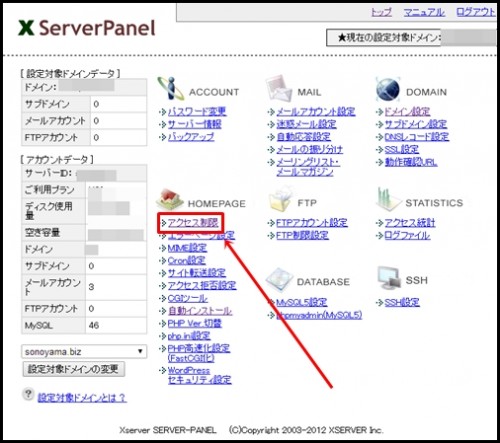
アクセス制限したいドメインの階層フォルダ部分をアクセス制限オンにします。
以下画像赤枠部分のONOFF設定をクリックします。
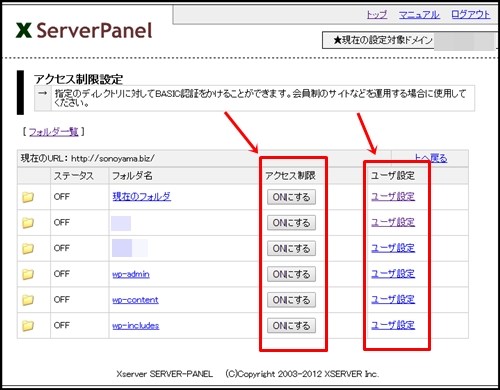
クリックしてアクセス制限ONにした後、
右側赤枠「ユーザ設定」をクリックして許可ユーザーを指定します。
以下画像赤枠部分でアクセス許可ユーザーのIDとパスワードを設定します。
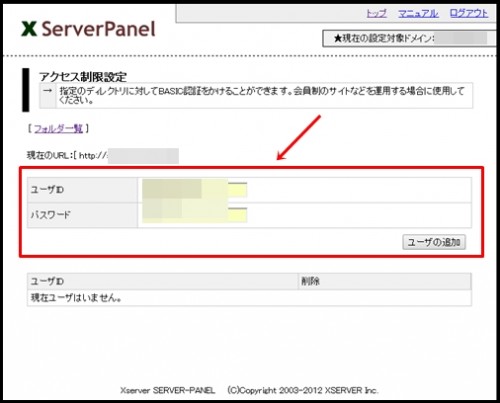
許可ユーザーは複数のID・パスワードを設定することができ、
これをアクセス許可したいユーザーに配布していくことでサイトにアクセスしてもらいます。
エックスサーバーではサーバー側でこのようなパスワード設定もできます。
効果的に利用していきましょう。


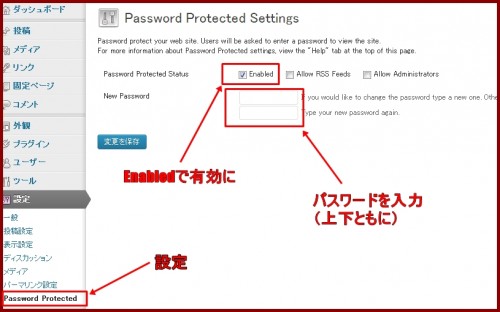


コメント